@曼哈顿印象PHOTO: 很多同学喜欢复古的老照片的感觉,那么这种照片在PS中如何进行制作呢?具体步骤比较简单,同学们通过教程操作相信可以学会,刚接触PS的同学也可以跟着教程来练习一下,有现成的素材,同学们可以找想要制作的照片进行练手,一起通过教程来学习一下吧,只有多练习才可以把PS学习好,一起来制作一下吧。
效果图:

素材:

本次教程效果图:

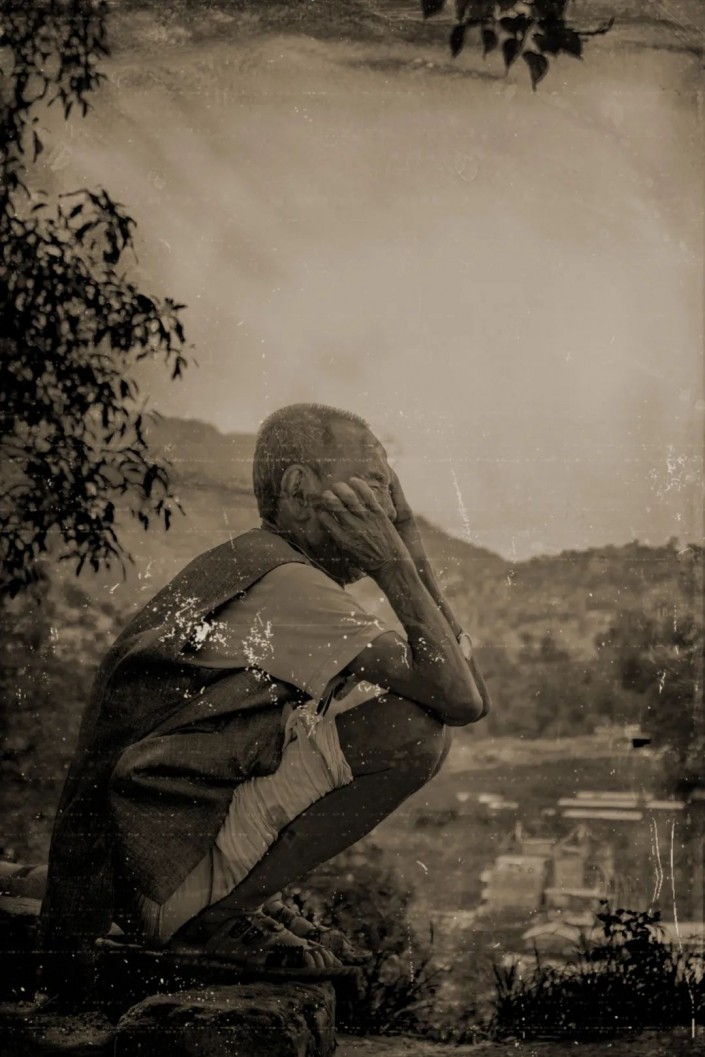

素材1

素材2
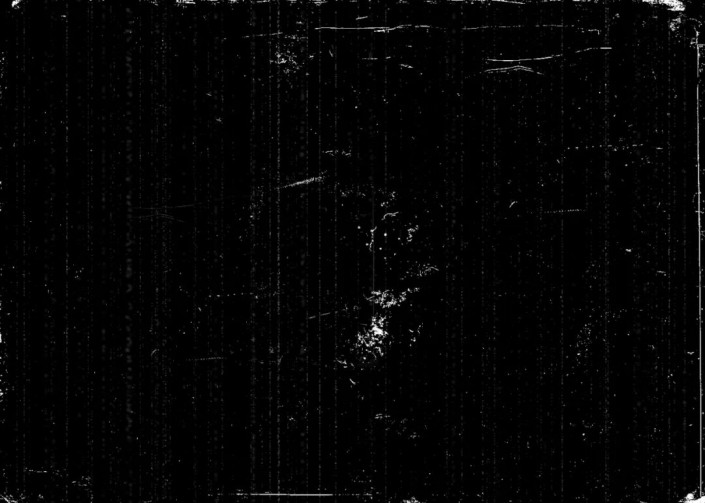
1.照片转黑白
2.素材叠加3.照片上色3.照片上色
1.照片转黑白
首先用Photoshop打开原图,这时我们需要将照片转为黑白,我们右下角调整图层:选择黑白。
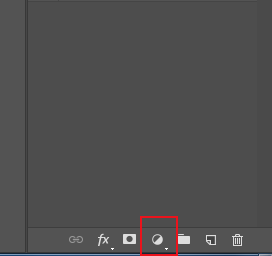
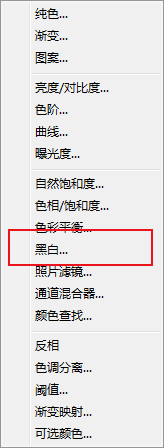
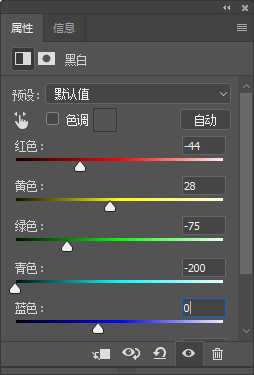
调整后:

2.素材叠加
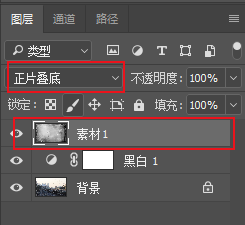
右键复制一个素材1图层(或者ctrl+j键),将复制的素材1图层模式改为:“柔光”。
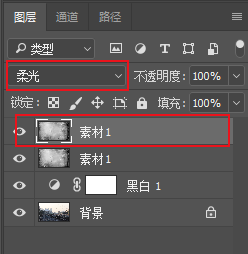
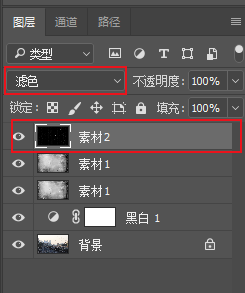

3.上色
我们选择右下角调整:选择色相/饱和度工具。
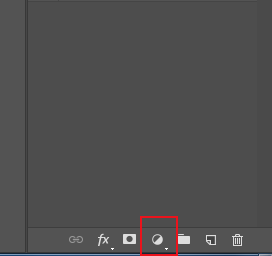
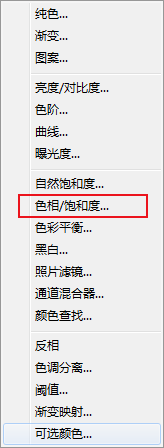
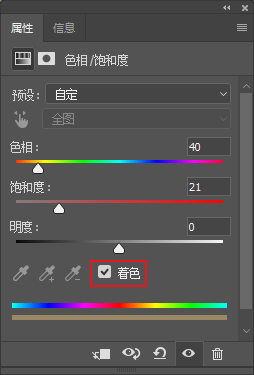
完成:

通过教程来学习一下吧,整体还是很有味道的,相信同学们可以通过教程学习的更好。